Win10系统怎么清理c盘无用文件-4种方法搞定!
Win10系统怎么清理c盘无用文件?在使用电脑时,如果我们长时间进行电脑的使用,但是平时没有去进行系统的垃圾清理,那么就会导致使用起来变得更加卡顿。那么怎么去进行c盘垃圾的清理呢?接下来我们一起来看看在不影响系统使用的情况下,怎么去清理系统盘垃圾的方法吧。
方法一. 清理无用文件
1. 点击【开始】菜单的【设置】功能;

2. 在设置功能页面输入【存储】,选择【打开存储感知】;
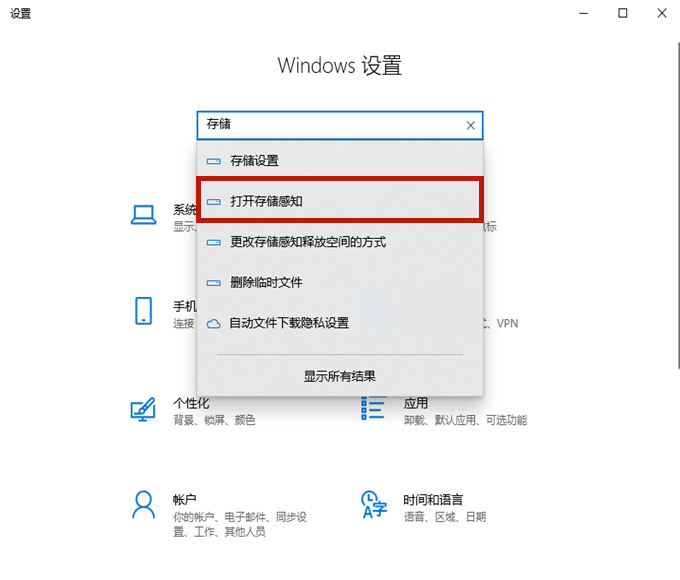
3. 将存储开关打开,然后点击进入【配置存储感知或立即运行】;
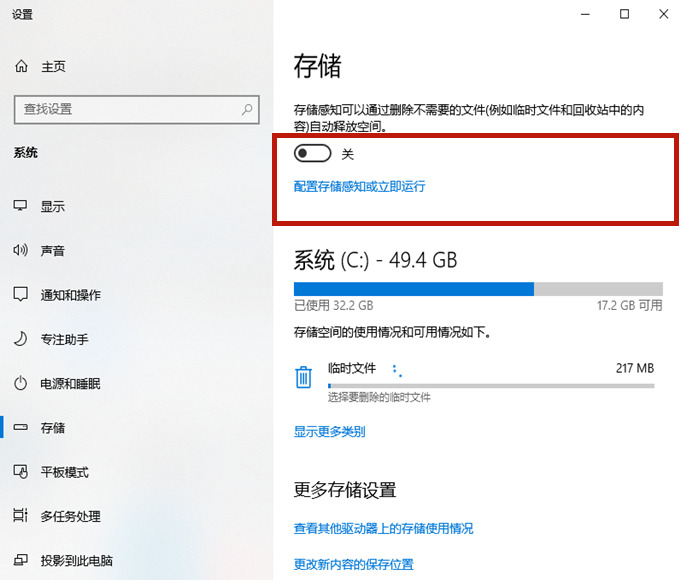
4. 点击【立即清理】,系统就会自动清理电脑c盘中无用的文件了。
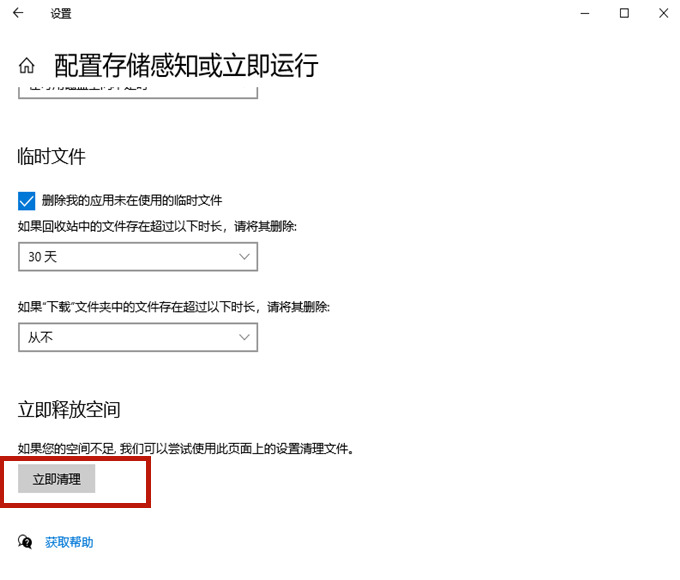
方法二. 清理老系统包
1. 鼠标右键点击【c盘】,选择【属性】;

2. 在c盘的属性当中点击【磁盘清理】;
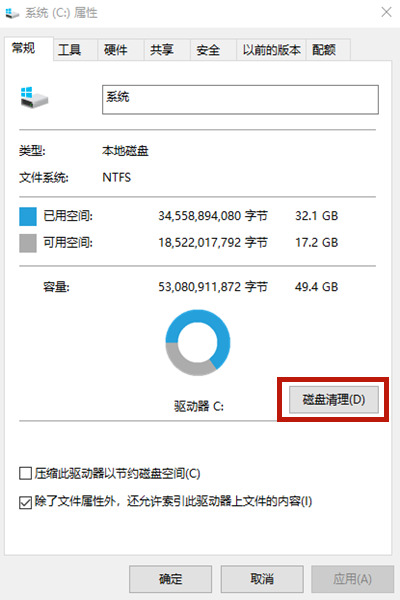
3. 进入磁盘清理页面以后选择【清理系统文件】,会跳转到新页面;
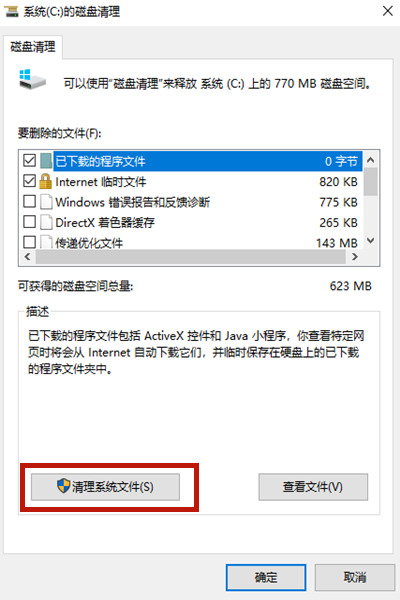
4. 在新页面当中勾选【windows更新清理】或【以前的windows安装】,之后点击【确定】就可以了。
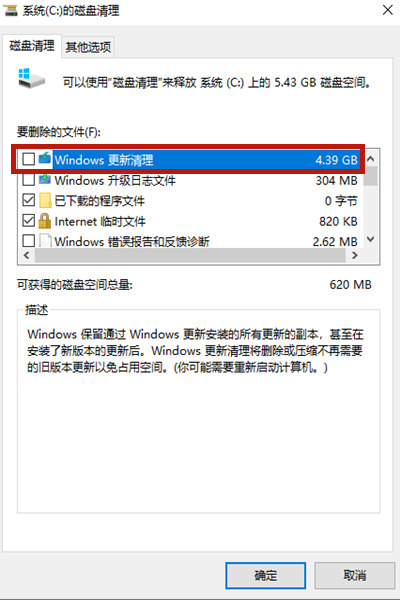
方法三. 清除休眠文件
1. 使用【win+r】打开电脑的运行功能,输入【cmd】,并点击【确定】;
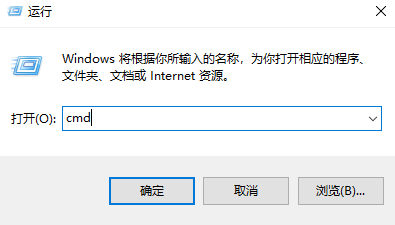
2. 在cmd命令窗口内输入【powercfg hibernate size 40】就可以清除系统的休眠文件了。
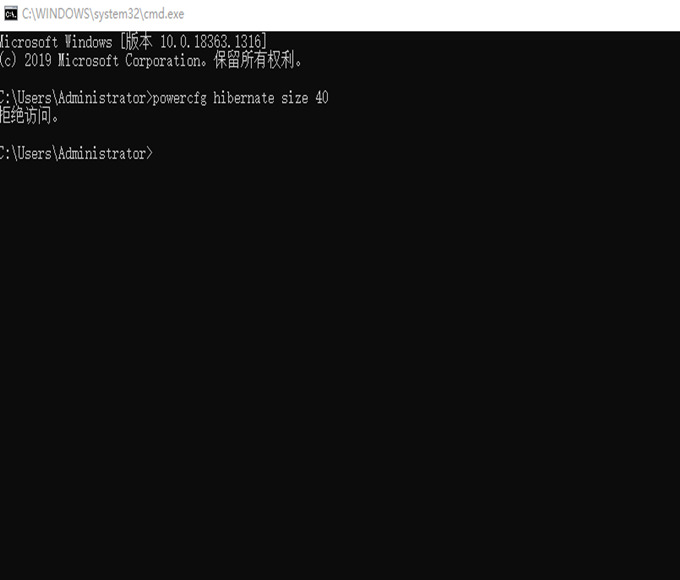
方法四:
使用第三方C盘清理软件进行清理,推荐下载C盘一键清理工具
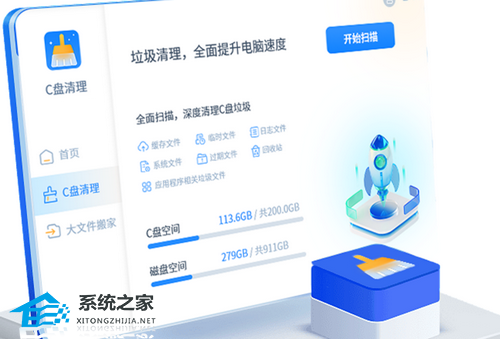
总结
通过以上几种方法就可以轻松进行系统盘垃圾文件的清理了,如果你的电脑系统盘空间不足,可以使用这个方法来清理哦。
上一篇:Win11如何切换管理员账户-Win11切换管理员账户的方法
栏 目:Windows系列
本文标题:Win10系统怎么清理c盘无用文件-4种方法搞定!
本文地址:https://www.fushidao.cc/system/23972.html
您可能感兴趣的文章
- 08-08Win10系统怎么清理c盘无用文件-4种方法搞定!
- 08-01Win11如何切换管理员账户-Win11切换管理员账户的方法
- 08-01Win11无法卸载edge浏览器怎么办-Win11卸载edge浏览器的方法
- 08-01Win11没任务栏怎么回事-Win11电脑开机桌面没有任务栏解决方法
- 08-01Win11字体显示不全的三种解决方法
- 08-01Win11打开文件夹无响应怎么办-Win11打开文件夹无响应卡死的解决方法
- 08-01Win11怎么开启hdr功能-Win11开启hdr功能操作方法教学
- 08-01怎么重装Win11系统最简单-重装Win11系统最简单的方法
- 08-01小米笔记本如何重装系统Win11-小米笔记本重装Win11系统的方法
- 08-01Win11怎么重装系统Win10


阅读排行
- 1Win10系统怎么清理c盘无用文件-4种方法搞定!
- 2Win11如何切换管理员账户-Win11切换管理员账户的方法
- 3Win11无法卸载edge浏览器怎么办-Win11卸载edge浏览器的方法
- 4Win11没任务栏怎么回事-Win11电脑开机桌面没有任务栏解决方法
- 5Win11字体显示不全的三种解决方法
- 6Win11打开文件夹无响应怎么办-Win11打开文件夹无响应卡死的解决方法
- 7Win11怎么开启hdr功能-Win11开启hdr功能操作方法教学
- 8怎么重装Win11系统最简单-重装Win11系统最简单的方法
- 9小米笔记本如何重装系统Win11-小米笔记本重装Win11系统的方法
- 10Win11怎么重装系统Win10
推荐教程
- 08-12Win11 LTSC 根本不适合个人用户? LTSC版本的优缺点分析
- 08-12windows11选择哪个版本? Win11家庭版与专业版深度对比
- 01-02如何设置动态壁纸? Win11设置壁纸自动更换的教程
- 08-12win10系统怎么开启定期扫描病毒功能? win10定期扫描病毒功打开方法
- 08-12win10机械硬盘怎么提升速度 Win10机械硬盘提高读写速度的方法
- 01-02电脑自动更换壁纸怎么关? Win7取消主题自动更换的教程
- 08-01怎么重装Win11系统最简单-重装Win11系统最简单的方法
- 08-01Win11设置界面没有停止自动登录到所有Microsoft应用选项
- 08-12win7系统还原打不开怎么办? win7系统还原灰色无法点击解决办法
- 08-01Win11没任务栏怎么回事-Win11电脑开机桌面没有任务栏解决方法






